Sway дає змогу керувати рівнем надання спільного доступу до презентацій іншим користувачам. Залежно від типу облікового запису, за допомогою якого ви входите у Sway, параметри меню Спільний доступ дещо відрізняються.
Надання спільного доступу до презентації Sway з облікового запису Microsoft
Якщо ви ввійшли у Sway, використовуючи особистий обліковий запис Microsoft (Hotmail, Outlook.com або Live.com), зробіть ось що:
-
Відкрийте презентацію Sway, до якої потрібно надати спільний доступ, і натисніть кнопку Спільний доступ у верхній частині панелі переходів.
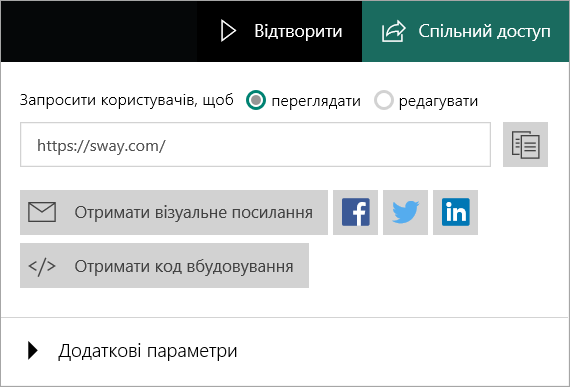
-
Виберіть, який тип доступу потрібно надати користувачам: для перегляду чи редагування. Якщо надіслати перше посилання, користувачі зможуть лише переглядати презентацію Sway, а якщо друге – переглядати та редагувати. Параметри спільного доступу змінюються залежно від вибраного типу посилання (переглядати чи редагувати).
-
У меню, яке відкриється, виконайте будь-яку з таких дій:
-
Щоб поділитися презентацією Sway зі своїми рідними, друзями та знайомими, скопіюйте URL-адресу в полі та вставте її в потрібне місце (наприклад, в електронний лист). Крім того, ви можете поділитися нею в соціальних мережах, включно з Facebook, Твіттер і LinkedIn, клацнувши потрібну піктограму під URL-адресою. Якщо презентацію Sway зв’язано з іншим загальнодоступним веб-сайтом або вбудовано в нього, засоби пошуку, як-от Bing, зможуть виявити її.
-
Щоб поділитися презентацією Sway за допомогою зображення для попереднього перегляду та посилання, натисніть кнопку Отримати візуальне посилання. У вікні, що відкриється, натисніть кнопку Копіювати, а потім вставте зображення для попереднього перегляду та посилання в повідомлення електронної пошти за допомогою клавіш Ctrl+V.
-
Щоб вбудувати презентацію Sway на веб-сайті, натисніть кнопку </> Отримати код вбудовування. У вікні Вбудувати цю презентацію Sway, що відкриється, натисніть кнопку Копіювати до буфера обміну, щоб скопіювати вже виділений код вбудовування, а потім натисніть клавіші Ctrl+V, щоб вставити його в код веб-сайту. Натисніть кнопку Закрити, щоб повернутися до Sway.
-
Ви можете в будь-який час вилучити автора, натиснувши в розділі Додаткові параметри кнопку Скидання параметрів спільного доступу. Після цього повністю зміниться URL-адреса презентації Sway і всі користувачі, які могли переглядати або змінювати її, більше не зможуть робити цього. Щоб знову надати спільний доступ до презентації Sway після скидання параметрів, надішліть нове посилання.
Надання спільного доступу до презентації Sway із робочого облікового запису
Якщо ви ввійшли в Sway за допомогою адреси електронної пошти робочого облікового запису, доступно три рівні дозволів: Певні користувачі або групи, з користувачами з вашої організації, у яких є посилання й з будь-ким, хто має посилання. За замовчуванням установлено параметр з користувачами з вашої організації, у яких є посилання. Жоден користувач не зможе знайти презентацію Sway, якщо йому не надано посилання на неї. Проте ці рівні дозволів дають змогу захистити презентації Sway із конфіденційною інформацією.
-
Певні користувачі або групи. Лише користувачі або групи у вашій організації чи навчальному закладі, яким ви явно надали дозвіл, зможуть переглядати або змінювати презентацію Sway. Користувачі або групи, які отримали посилання на перегляд чи змінення, мають увійти в систему, щоб побачити презентацію Sway. Це найбезпечніший параметр. Обов’язково використовуйте його, якщо презентація містить важливу або конфіденційну інформацію, яку не потрібно розголошувати.
-
з користувачами з вашої організації, у яких є посилання. Лише користувачі у вашій організації або навчальному закладі зможуть переглядати або редагувати презентацію Sway. Користувачі в організації, які отримали посилання на перегляд або редагування, повинні ввійти в систему, щоб побачити презентацію Sway. Використовуйте цей параметр, якщо презентація містить важливу або конфіденційну інформацію, яку повинні бачити лише користувачі у вашій організації.
-
з будь-ким, хто має посилання. Лише користувачі, яким надано посилання на презентацію Sway, зможуть переглядати або редагувати її. Якщо вони отримали посилання на редагування, потрібно лише ввійти в систему. Використовуйте цей параметр, якщо презентація Sway не містить конфіденційної інформації. Коли ви встановите це значення, з’являться додаткові параметри спільного доступу.
Спільне використання презентації Sway з користувачам з вашої організації, у яких є посилання, або з будь-ким, хто має посилання
-
Відкрийте презентацію Sway, до якої потрібно надати спільний доступ, і натисніть кнопку Спільний доступ у верхній частині панелі переходів.
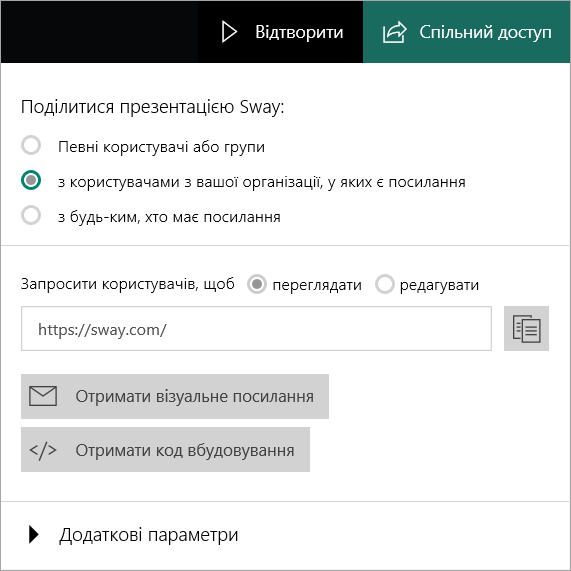
-
Виберіть, який тип доступу потрібно надати користувачам: для перегляду чи редагування. Якщо надіслати перше посилання, користувачі зможуть лише переглядати презентацію Sway, а якщо друге – переглядати та редагувати. Параметри спільного доступу змінюються залежно від вибраного типу посилання (переглядати чи редагувати).
-
У меню, яке відкриється, виконайте будь-яку з таких дій:
-
Щоб поділитися посиланням з іншими користувачами, у полі під перемикачами Запросити користувачів, щоб переглядати або редагувати натисніть кнопку Копіювати посилання поруч із URL-адресою.
-
Щоб надати спільний доступ до презентації Sway, вбудувавши її на веб-сторінці в інтрамережі компанії або навчального закладу, натисніть кнопку </> Отримати код вбудовування. У вікні Вбудувати цю презентацію Sway, що відкриється, натисніть кнопку Копіювати до буфера обміну, щоб скопіювати вже виділений код вбудовування, а потім натисніть клавіші Ctrl+V, щоб вставити його в код веб-сайту. Натисніть кнопку Закрити, щоб повернутися до Sway.
-
Надання спільного доступу до презентації Sway певним користувачам або групам
-
Відкрийте презентацію Sway, до якої потрібно надати спільний доступ, і натисніть кнопку Спільний доступ у верхній частині панелі переходів.
-
У меню, що відкриється, клацніть Певні користувачі або групи, а потім виберіть тип доступу (переглядати чи редагувати). З’явиться поле, де потрібно вказати користувачів, які зможуть переглядати або змінювати презентацію Sway.
-
Почніть вводити в поле ім’я користувача або групи чи адресу електронної пошти користувача зі своєї організації. Під час введення з’являтимуться пропозиції, з яких ви зможете вибрати користувача або групу. Додавши всіх, кому потрібно надати дозвіл на перегляд або змінення презентації Sway, натисніть кнопку Запросити.
-
Надішліть запрошеним користувачам посилання на презентацію Sway.
Зверніть увагу, що запрошені автори не можуть змінювати рівень спільного доступу до презентації Sway. Це може робити лише власник. Списком авторів і рецензентів можна керувати, клацнувши аватар кожного користувача. Це дасть вам змогу змінити автора на рецензента (чи навпаки) або повністю вилучити цього користувача. Ви можете в будь-який час вилучити автора, натиснувши кнопку Скидання параметрів спільного доступу. Після цього повністю зміниться URL-адреса презентації Sway.










